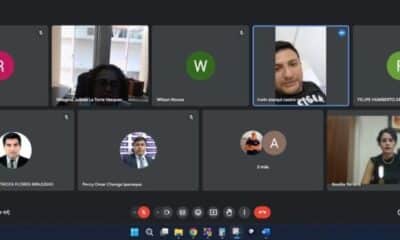Tecnologia
Cómo retirar la autorización a Su Cuenta de iTunes en un Ordenador No Puede Acceder a
Cómo retirar la autorización a Su Cuenta de iTunes en un Ordenador No Puede Acceder a

Apple pone un cinco-equipo límite en una cuenta para acceder a iTunes contenido protegido, por lo que vale la pena recordar que para retirar la autorización antes de separarse de un equipo, pero por supuesto que no siempre puede ser posible. Decir tu Mac deja de funcionar o es robado, por ejemplo. Entonces, ¿qué?
Afortunadamente, si usted no tiene acceso al dispositivo que desea retirar la autorización, usted todavía puede hacerlo siguiendo los pasos a continuación en otro equipo. El proceso de deauthorizes todos los equipos asociados con su cuenta, pero también le permite volver a autorizar los dispositivos que todavía propia.
tenga en cuenta que Apple te permite retirar la autorización a todos los equipos una vez por año, y el procedimiento en un equipo Windows es el mismo como en un Mac. Sigue leyendo para aprender cómo se hace.
- el Lanzamiento de iTunes en tu Mac.
- Si no se ha iniciado, seleccione Cuenta -> iniciar sesión… desde iTunes’ de la barra de menú.
- Introduzca su ID de Apple y contraseña, y haga clic en De.
- Seleccione Cuenta -> Ver Mi Cuenta… de la barra de menú.
- En la página de Información de Cuenta, haga clic en el retirar la autorización de Todos los, situado en la parte inferior derecha de la ID de Apple sección de resumen. Este botón solo aparecerá si usted tiene más de un equipo autorizado.
- En el cuadro de diálogo emergente de la ventana, haga clic en retirar la autorización de Todos los.
- haga Clic en ACEPTAR en la Desautorización de diálogo Completo de la ventana.
- Para volver a autorizar el equipo actual, seleccione Cuenta -> Autorizaciones -> Autorizar Este Equipo… de la barra de menú.
- Introduzca su ID de Apple y contraseña en la ventana de diálogo y haga clic en Autorizar.
- haga Clic en ACEPTAR en el cuadro de diálogo de confirmación de autorización de éxito.
-
Extrarealidades21 horas ago
MARCAHUASI PUNTO de ENCUENTRO con los APUNIANOS
-
Bonos Casas de Apuestas6 días ago
Los Mejores bonos de Bienvenida en Fiebre de Casinos ◀︎
-
Méjores casas de apuestas1 semana ago
The Best Ways to Make Profit from Your Online Casino Business
-
Uncategorized1 semana ago
Porqué Rusia derribó F-35 de Israel Cargado con Bomba Nuclear


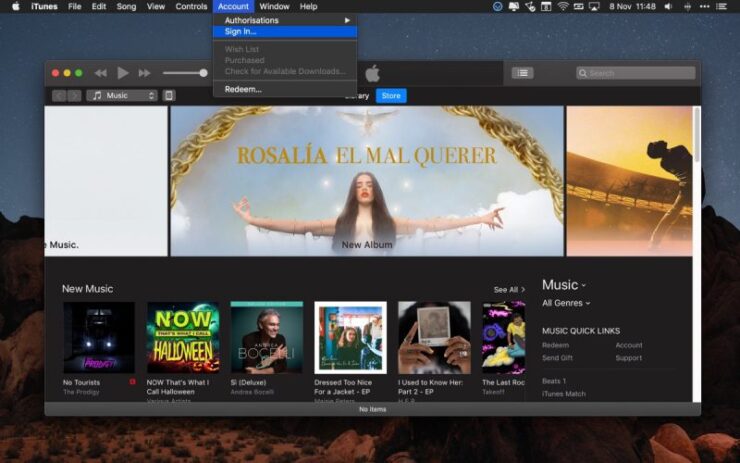
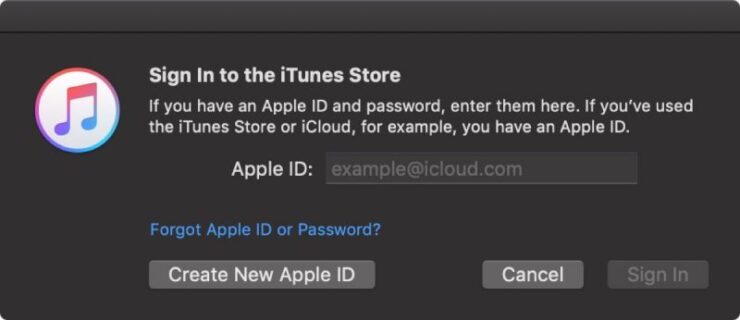
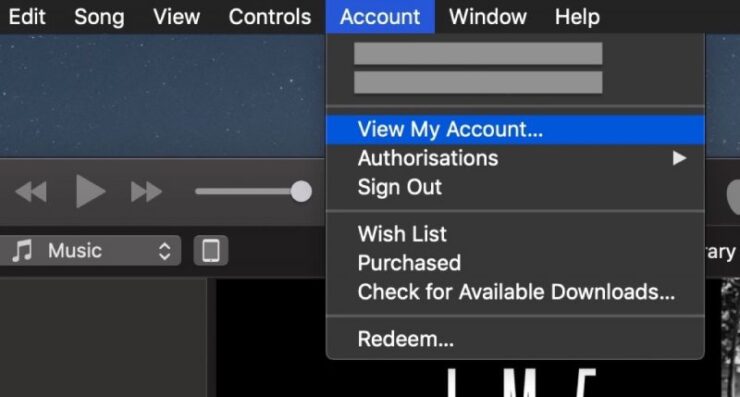
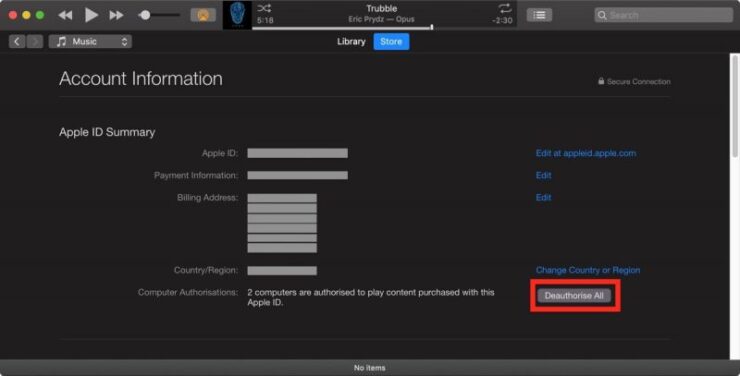
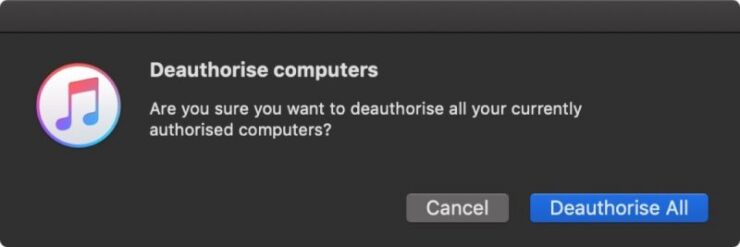
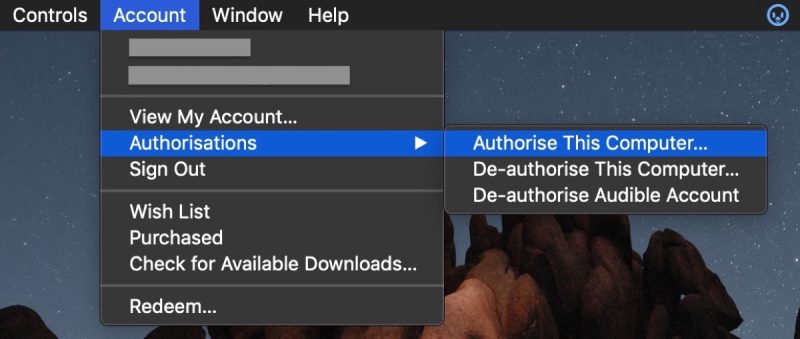









![Peligra CUSCO alerta experto Mundial en Explosivos [VIDEO] 138](https://pysnnoticias.com/wp-content/uploads/2021/10/MINIATURA-CASO-CUSCO-80x80.png)